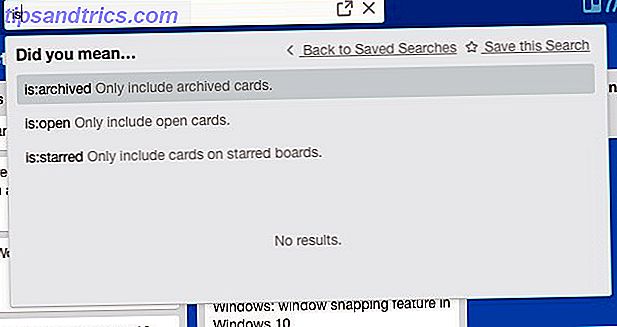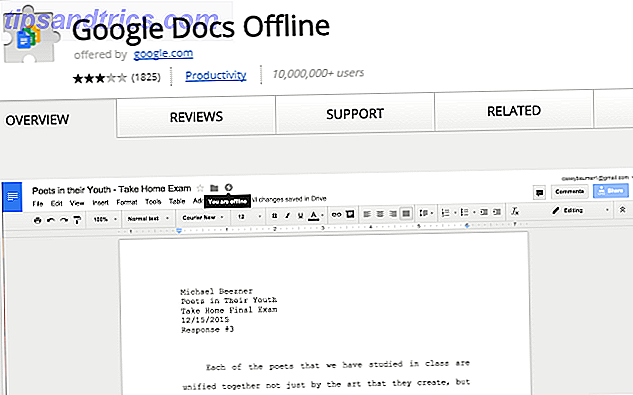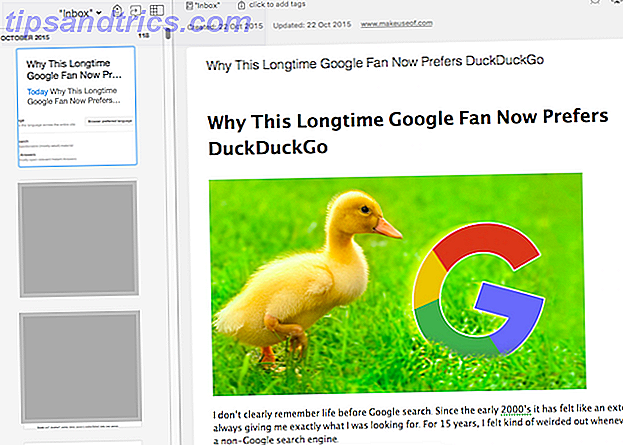Mientras que a los usuarios avanzados de Windows les gusta obtener técnicas y realizar personalizaciones como reemplazar el administrador de tareas con un programa más potente. 5 Potentes alternativas al Administrador de tareas de Windows Task Killer sería un nombre mejor para el Administrador de tareas nativo de Windows ya que solo lo traemos para matar procesos que no responden. Los administradores de tareas alternativos le permiten administrar realmente sus procesos. Lea más, muchas personas todavía están tratando de encontrar su camino a través de las tareas básicas de Windows.
Si es nuevo en Windows o aún está aprendiendo a usar las computadoras de manera más eficiente en general, aquí le mostramos cómo crear un acceso directo en el escritorio desde cualquier lugar.
Para crear un acceso directo a un programa o archivo en su escritorio, navegue hasta él utilizando Windows Explorer y haga clic derecho en el archivo. En el menú emergente, elija Enviar a y luego Escritorio (crear acceso directo) . Esto colocará un acceso directo a su archivo elegido directamente en su escritorio para facilitar el acceso.
Si desea mantener un escritorio limpio Cómo limpiar su escritorio de Windows de una vez por todas Cómo limpiar su escritorio de Windows de una vez por todas, el desorden es más perjudicial de lo que cree. Un escritorio ordenado de Windows hace que las cosas sean más fáciles de encontrar, es más agradable de mirar y reduce el estrés. Le mostramos cómo ordenar su escritorio. Lea más y no quiere muchos iconos, puede elegir Crear acceso directo desde el menú contextual. Sin embargo, esto coloca el acceso directo en la misma ubicación que el archivo original, así que asegúrese de moverlo a un lugar útil y de fácil acceso (como el menú Inicio o la barra de tareas).
Una vez que haya hecho su acceso directo, puede hacer clic con el botón derecho y elegir Renombrar para darle un nombre más amigable si lo desea. Una vez que hayas creado tu atajo, ¡ya estás listo! Los accesos directos le permiten acceder a cualquier archivo o programa mucho más rápido que buscarlos manualmente. Aprenda a usarlos y ahorrará mucho tiempo perdido.
Buscando mantenerlo simple? Eche un vistazo a algunos trucos buenos y fáciles de Windows. 10 Trucos sencillos de Windows. Se le están perdiendo 10 trucos sencillos de Windows. Se está perdiendo. Utiliza su computadora todos los días. ¡Mejor no pierdas el tiempo! Hay mucho más en Windows de lo que parece a simple vista y estamos aquí para mostrarle todo su potencial. Lee mas .
¿Qué atajos tienes siempre a mano? ¡Háganos saber cómo usa los atajos cada día en los comentarios a continuación!
Crédito de la imagen: deepadesigns a través de Shutterstock.com